Idealerweise senden Sie uns Ihre Anfrage direkt im Programm per
Menü "Hilfe", bei Problem E-Mail schreiben
....
Dann werden uns auch Installations- und Anwendungsprotokoll
automatisch in gezippter Form übermittelt. Sie brauchen also
nichts weiter zu tun.
Übrigens enthalten die übermittelten Daten keinerlei
persönliche Daten.
FAQs
Wir, proDAD, stehen gerne für Sie bereit, wenn es um Fragen zum Programm geht.
-
Antwort:
Prüfen Sie zuerst, ob der entsprechende NVIDIA Encoder (h264 oder h265) in den Exporteinstellungen von Mercalli V6 SAL ausgewählt wurde. Ist kein Eintrag mit dem Namenszusatz NVIDIA zu finden, dann könnte das an den installierten Grafik-Treibern liegen. Es wird mindestens der NVIDIA Treiber mit CUDA 11.1 (von April 2022) oder neuer benötigt.
-
Antwort:
Ein Mercalli V6 SAL Code lässt sich NUR auf einem PC zur Aktivierung nutzen. Die Aktivierung kann im About (i) des Programms jederzeit deaktiviert werden. Somit ist der Code auf einem anderen PC wieder zur Aktivierung einsetzbar, jedoch niemals gleichzeitig auf 2 Systemen.
-
Antwort:
Die Problemursache ist Interlace.
Vegas Pro übermittelt bei Interlace-Video falsche Bildinformationen an Mercalli und macht somit eine Stabilisierung unmöglich.
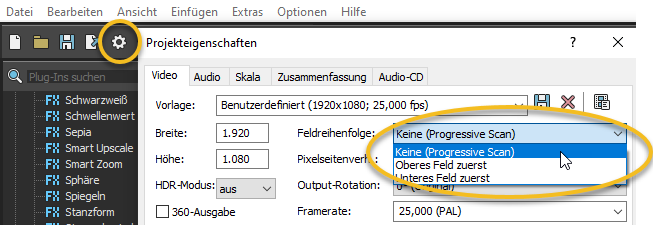
Lösungsweg:
- Schalten Sie in den Projekteinstellungen von Vegas Pro auf Progressive Scan um.
- In Mercalli die Analyse erneut durchführen
-
Antwort:
Wenn nach der Installation des 64bit Setups von Vitascene V3 oder Heroglyph V4 das jeweilige Plugin nicht in EDIUS 8/9 zur Verfügung stehen sollten, dann laden und installieren Sie bitte diese Windows-Komponente.
https://www.microsoft.com/de-DE/download/details.aspx?id=11895
Danach wiederholen Sie die Installation von Vitascene V3 oder Heroglyph V4 und das jeweilige Plugin steht in EDIUS zur Verfügung.
Weitere Details zur genauen Position der Plugins in EDIUS, entnehmen Sie bitte der beiliegenden Anleitung.
-
Antwort:
Wenn nach der Installation des 64bit Setups von Vitascene V3 oder Heroglyph V4 das jeweilige Plugin nicht in EDIUS 8/9 zur Verfügung stehen sollten, dann laden und installieren Sie bitte diese Windows-Komponente.
https://www.microsoft.com/de-DE/download/details.aspx?id=11895
Danach wiederholen Sie die Installation von Vitascene V3 oder Heroglyph V4 und das jeweilige Plugin steht in EDIUS zur Verfügung.
Weitere Details zur genauen Position der Plugins in EDIUS, entnehmen Sie bitte der beiliegenden Anleitung.
-
Antwort:
super, dass bei proDAD am Karfreitag jemand Probleme bearbeitet. Bei Amazon würde ich fünf Sterne vergeben, sogar 6 wenn es möglich wäre.
Herzlichen Dank, es hat tatsächlich geholfen. Ob es nun an der neuesten Version lag oder am Neustart (hätte ich auch selbst mal drauf kommen können!!!) lässt sich wohl nicht mehr feststellen. Aber: es läuft.
Grüsse nach Immendingen und noch schöne Osterfeiertage
Detlev Vogel, D-72461 Albstadt
-
Antwort:
Actually I am a licensed user of Vitascene and have used it many times in projects. Great effects, good interface. It is a pleasure to use, is very stable, and the results are excellent. I create magic with this software.
Dennis Davis
-
Antwort:
Wir haben das Lizensierungsverfahren für die genannten Produkte geändert, darum wird die Eingabe der Seriennummer erneut notwendig. Diese Änderung optimiert die Sicherheit Ihres gekauften Produktes. Beachten Sie bei der Aktivierung, das Ihr System über einen Internetverbindung verfügt, nur dann ist die Aktivierung erfolgreich.
Die Seriennummer finden Sie in der Bestätigungsmail, die Sie nach dem Kauf des Produktes erhalten haben. Sollten Sie diese nicht finden, dann wenden Sie sich bitte an unseren Kundenservice.
-
Antwort:
Wir haben das Lizensierungsverfahren für die genannten Produkte geändert, darum wird die Eingabe der Seriennummer erneut notwendig. Diese Änderung optimiert die Sicherheit Ihres gekauften Produktes. Beachten Sie bei der Aktivierung, das Ihr System über eine Internetverbindung verfügt, nur dann ist die Aktivierung erfolgreich.
Die Seriennummer finden Sie in der Bestätigungsmail, die Sie nach dem Kauf des Produktes erhalten haben. Sollten Sie diese nicht finden, dann wenden Sie sich bitte an unseren Kundenservice.
-
Antwort:
Lieber Herr Schmid, ich möchte mich ganz HERZLICH bei Ihnen und Herrn Wenz für die Betreuung bedanken. Herr Schmid, sie haben mir in diesem Jahr mehrmals sehr brauchbare Infos über proDAD Produkte sowohl per Mail als auch tel. mitgeteilt, und ich habe mehrere Prodad Produkte erworben, wie soeben Mercalli V4.
Nach dem Kauf habe ich Mercalli V4 heruntergeladen und sofort getestet. So wie Sie mir ausführlich beschrieben haben, konnte ich mich sehr schnell in dem Programm zurechtfinden, wie immer Vielen Dank.
Herr Wenz, Sie haben mir bei der Installation von Heroglyph 4 zu Beginn des Jahres technisch sehr geholfen, obwohl das Problem nicht bei Heroglyph lag, sondern beim Canopus Edius 3 Filmschnittprogramm.
Vielen HERZLICHEN DANK. Es läuft wunderschön. Darüberhinaus finde ich Prodad-Programme sehr nützlich und preislich attraktiv. Danke.
Machen Sie bitte so weiter.
Ich wünsche Ihnen ein schönes Weihnachtsfest und ein gesundes Neues Jahr
Z. Motamedi
-
Antwort:
Hallo Herr Schmid,
vielen Dank. Es funktioniert.
Guter Service.
Michael Ewen
-
Antwort:
Hat super funktioniert, toller Support.
Herzlichen Dank
Alfred Plotzer
-
Antwort:
Hallo Herr Schmid,
ich habe mir Freitag ReSpeedr gekauft und am Wochenende ausgiebig getestet....wow, alle Achtung, die Ergebnisse sind 1A. V.a. bei Kameraaufnahmen, die ich aus der Hand gefilmt habe und bisher nicht verwenden konnte, weil die Bewegungen zu schnell und verwackelt waren, haben sich sehr geschmeidige Szenen daraus machen lassen. Eine Szene war im Wald - mit vielen sich im Wind bewegenden Blättern - und hier gibt
es mit der Optical Flow Methode kaum Geisterbilder. I'm impressed!
Herzliche Grüße Richard Hiebinger
-
Antwort:
Sehr geehrte Damen und Herren,
besten Dank für Ihr attraktives Angebot für die Aufrüstung und Erweiterung unserer Plugins.
Sie machen wirklich tolle Tools, die uns im Alltag der Videobearbeitung und bei verschiedenen Problemlösungen hervorragende Unterstützung bieten.
Beste Grüße nach Baden-Württemberg!
Ihre CONFERTIS AG
-
Antwort:
Hallo H. Schmid,
besten Dank für den umgehenden Service.
Das war wieder einmal S P I T Z E !!
Gruß Bernd Ochs
-
Antwort:
Hallo Herr Schmid,
Sie haben Recht. Vielen Dank für Ihre aufschlußreiche telefonische Beratung und die Zusendung der individuellen Plug-in-Lösungen für MVPX. Sie haben mir sehr geholfen. Es ist schön zu wissen, dass es bei proDAD so einen Ansprechpartner wie Sie gibt.
Beste Grüße aus Halle (Saale)
Hans Peter Krüger
-
Antwort:
Die Schnittstellen aktueller Videobearbeitungsprogramme erlauben derzeit leider nicht die Plugin-Umsetzung eines Programms wie z.B. Mercalli. Deshalb gibt
es proDAD ReSpeedr derzeit "nur" als Standalone-Lösung (eigenständig), dafür aber auch kompromisslos in Leistung und Ergebnis. Sobald die Hersteller der Videobearbeitungsprogramme Ihre Plugin-Schnittstellen so optimieren, dass Ergebnisse, wie derzeit aus der eigenständigen Respeedr-Version bekannt, erzielt werden können, dann werden wir auch die Plugin-Umsetzung für ReSpeedr starten.
Vielen Dank für Ihr Verständnis.
Aktuelle Hinweise zu Erweiterungen von proDAD ReSpeedr erhalten Sie z.B. auf der Facebook-Seite von proDAD oder Sie melden sich für unseren Newsletter an. Darin werden auch alle wichtigen News veröffentlicht.
-
Antwort:
Lieber Herr Schmid,
die Zip-Datei ist eingegangen. Vielen Dank für Ihre Bemühungen, es war ein Service erster Klasse. Ich wünsche Ihnen ein schönen Tag und verabschiede mich mit den besten Grüßen aus Innsbruck.
Rudolf Schwab
-
Antwort:
Hallo Herr Schmid,
hätte nicht mit einer so schnellen und umfangreichen Info gerechnet.
Hat mir sehr geholfen. Programm läuft inzwischen bestens.
Leider kann ich bei Ihnen ja keine Bewertung abgeben sonst ( ***** von 5)
!!!
Nochmal Dankeschön für die tolle Betreuung. ;-)))
MfG Mikloweit Engelbert
-
Antwort:
Hallo Herr Schmid,
vielen Dank für die schnelle Hilfe - wenn nur andere Supports auch so kompetent und schnell wären!
Liebe Grüsse
Rolf Grossmann
-
Antwort:
Hi Holger,
Great stuff.,..it worked!!!!!!!
Thanks for your help,
Kind Regards,
Mick
-
Antwort:
Werter Herr Schmid !
Danke für Ihre Nachfrage. Eine ausgezeichnete Kundenbetreuung !!!
Es hat alles ausgezeichnet geklappt. Danke für Ihre Hinweise.
Mit freundlichem Gruß
Matthias Kilian
-
Antwort:
Es wird während der Installation von Heroglyph V4 (aus dem MAGIX Video deluxe 2014 bundle) folgendes gemeldet.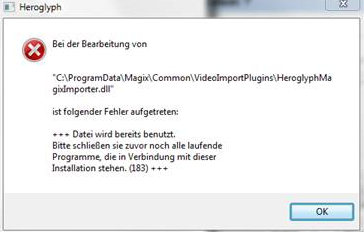
Dieses Problem tritt nicht auf, wenn Sie Heroglyph V4 zum ersten Mal installieren. Wenn jedoch Heroglyph V4 bereits installiert ist und von MAGIX Video Deluxe geladen ist, dann folgt diese Fehlermeldung.
Es gibt zwei Lösungsmöglichkeiten:
- MAGIX Video deluxe 2014 zuvor beenden
- oder Heroglyph V2.6 und V4 zuvor deinstallieren, aber MAGIX Video deluxe MUSS dabei geschlossen sein
- MAGIX Video deluxe sollte ohne ein Projekt zu öffnen gestartet werden
-
Antwort:
Import:
- Importieren sie Ihre Videos in ProDrenalin, nutzen Sie dazu die Option „Medium importieren“ oder ziehen mit gedrückter linker Maustaste die gewünschten Videos aus dem Arbeitsplatz in die Vorschau von ProDrenalin.
- Markieren sie das erste Video in der Medienablage
Bearbeitung:
- Wählen sie das gewünschte Kamera-Profil zur Entfernung des Fisheye-Effektes aus.
- Um mehrere Videos auf einfache Art zu stabilisieren, klicken sie die Option „Stabilisieren“ bei Gleichzeit gehaltener Shift-Taste. Dadurch wird das Video zur Stabilisierung vorgemerkt, jedoch noch nicht sofort mit der Berechnung begonnen. Am unteren Bildrand wird ein rot blinkender Hinweis eingeblendet der zur Videoanalyse auffordert. Ignorieren sie diesen Hinweis an dieser Stelle.
- Wählen sie das nächste zu stabilisierende Video in der Medienablage aus und wiederholen die Schritte. So bereiten Sie alle Videos vor.
Export:
- Achten Sie darauf, dass alle Videos in der Medienablage markiert sind (mit Häkchen).
- Wechseln Sie jetzt in den Exportbereich und wählen hier die gewünschte Formateinstellung sowie die Qualität.
- Starten Sie den nun Export, die Analyse des ersten Videos startet, danach folgt der Export. Dieser Vorgang läuft nun automatisch für alle ausgewählten Videos Schritt für Schritt ab.
- Danach stehen alle Videos stabilisiert zur Verfügung.
-
Antwort:
-
Antwort:
Hallo Herr Schmid,
vielen Dank für Ihre Unterstützung. Ich bin von Mercalli 3 begeistert, wirklich ein super Tool und leicht zu bedienen.
Peter Friesen
-
Antwort:
Zum Schluß noch ein ausdrückliches Lob zu Ihrer Software, die sich durch eine einfache, wirklich problemorientierte Handhabung auszeichnet. Man kann sofort loslegen, ohne umständliches Studium eines Kompendiums! Das zeichnet gute, weil benutzerfreundliche Software aus!
Vielen Dank und viele Grüße
Bernd Hoss
-
Antwort:
Hallo Herr Schmid,
vielen Dank für die schnelle Antwort und den tollen Service.
Herzliche Grüße aus Schwalmtal,
Thorsten Schmitt
-
Antwort:
Mercalli 3.0 SAL ist eine eigenständige Version. Die Plugin-Version ist von diesem Update unberührt und V2 ist weiterhin die aktuelle Version. Sollten Sie bereits Mercalli V2 Pro erworben haben, dann setzen Sie die aktuelle Plugin-Version ein. Die im aktuellen Update auf Mercalli 3.0 SAL enthaltenen Änderungen/Erweiterungen und Neuerungen sind für ein Plugin nicht notwendig, weshalb diese Erweiterungen auch nicht in den Plugins weitergeführt wurden.
Selbstverständlich werden weitere Änderungen und Erweiterungen, die beide Produktlinien betreffen auch künftig wieder allumfassend durchgeführt und fortgesetzt (Version 4 und höher).
-
Antwort:
Für die Erstellung des Kalibrierungsvideos beachten Sie, dass die Umgebung Ihres Monitors (mit angezeigtem Schachbrettmuster, das Sie abfilmen, wie in der Anleitung beschrieben) dunkel ist, so das keine Reflektionen die Aufnahme beeinträchtigen können.
Eine zu dunkle Umgebung ist auch nicht gut, da dann durch längere Verschlusszeiten das Video unscharf wird und somit die Erkennung der Geometrie schlechter.
-
Antwort:
DeFishr exportiert automatisch nach MPEG4. Es stehen jedoch 3 verschiedene MPEG4-Qualitäten zur Verfügung.
-
Antwort:
Wenn das Original-Video nicht überschrieben werden soll, dann wechseln Sie im Export-Modus von DeFishr in ein anderes Verzeichnis. So bleibt das Original-Video erhalten.
-
Antwort:
Konvertieren Sie Ihr Kalibrierungsvideo nach WMV (Windows Media), dann kann es von DeFishr importiert werden.
-
Antwort:
Hallo Herr Schmid,
Möchte mich herzlichst bedanken für die schnelle Antwort.
Hat alles wunderbar geklappt. Das Programm ist jetzt auf deutsch und gefällt mir super.
Das nächste werde ich mir die Effekte anschauen.
Mit schönem Gruss aus dem kleinen Luxemburg.
Fernand
-
Antwort:
-
Antwort:
Hallo Herr Schmid,
Vielen Dank für Ihre schnelle Antwort.
Super service!
Gruß
Jean-Michel Koch
-
Antwort:
Schneller, kompetenter und Super-Service. Kompliment!
So muss ein Kundendienst sein !!!
Besten Dank
R. Lieberherr
-
Antwort:
Problem bei der Installation einer SoftwareCD konnte mit Herrn Schmid zur besten Zufriedenheit gelöst werden. ProDAD hat einen Superservice!!
Peter Bundschuh
Niederösterreich
-
Antwort:
Sehr geehrter Herr Schmid,
danke für die schnelle und kompetente Hilfe!
Edius 3.52 läuft jetzt mit den Plug-Ins,
Gruß aus München
Dr. W. Büsing
-
Antwort:
Hallo Herr Schmid,
besten Dank für die rasche Hilfe. ProDAD ist einfach ein tolles Team, so wünsche ich mir noch mehr Software Hersteller.
freundliche Grüße, kind regards
Peter Hafner
-
Antwort:
Sehr geehrte Damen und Herren,
es ist Zeit, dass ich mich bei HERRN SCHMID, Kunden Service bedanke.
Ich weiß es nicht genau, aber muss über 6 Jahre sein ,dass ich Herrn Schmid bei einer Adorage Bestellung per Tele. kennengelernt habe. Herr Schmid gab mir immer sehr gute und brauchbare Informationen über die gekaufte Software und ist immer bereit mir sehr freundlich sehr gute Tipps zu geben, dies habe ich nie von einer andere Firmen erfahren. Es gab auch Fremd Softwarekauf bei mir , wo ich für die Integration von Prodad Produkten eine Hilfestellung brauchte, so war Herr Schmid mit seiner Hilfe dabei.
Ich möchte mich HEUTE AUSSERORDENTLICH bei Ihm bedanken und der Firma Prodad beglückwünschen .
Ich freue mich auf neue Software.
Mit freundlichen Grüßen
Z. Motamedi
-
Antwort:
Hallo Herr Schmid,
Guter Service ist heute leider keine Selbstverständlichkeit mehr, deshalb um so schöner wenn man noch eine Firma findet die das so toll hinkriegt.
Mit freundlichen Grüßen,
E. Meyer
-
Antwort:
Sehr geehrter Herr Schmid,
vielen Dank für den schnellen und problemlosen Support.
Die Installation des Schlüssels erfolgte problemlos und das Programm ist jetzt in Pinnacle Studio richtig zu öffnen.
Vielen Dank und mit freundlichen Grüßen
Herbert Ehlert
-
Antwort:
Hallo Herr Schmid,
herzlichen Dank für die schnelle Antwort !!!
Der Link ließ sich direkt installieren und das Programm aktivieren ohne zusätzliche Aktionen.
Nach meinen bisherigen Tests arbeitet das Programm einwandfrei; auch in den älteren Projekten die mit EDIUS 6 bearbeitet wurden.
So wie es aussieht war die Aktion also ein voller Erfolg und ich bedanke mich nochmals für Ihre schnelle, unbürokratische und kompetente Unterstützung.
So wünscht man sich den Service eines Softwareherstellers.
Mit freundlichen Grüßen
Gernot Köppner
-
Antwort:
Hallo Hr. Schmid !
Zuerst einmal vielen Dank für die umfassende Beratung und die entsprechenden Möglichkeiten für das neue Edius Programm. Wie ich das sehe,besteht die Möglichkeit ,auch die älteren prodad Versionen einzubinden.Gute Sache.Jetzt warte ich noch auf einen plugin für die Adorage - Effekte und dann müßte alles wieder passen.Übrigens habe ich heute die Bestätigung für Heroglyph 4.0 erhalten,gleich herunter geladen und ausprobiert.Funktioniert super und ist ein tolles Programm geworden.Prodad hat`s einfach drauf.
Ihnen nochmals vielen Dank für Ihre kompetente Sach-u.Fachberatung.Diesen klasse Service findet man,außer bei Magic Multi Media,sonst nirgendwo.
Wir werden uns telefonisch ganz sicher wieder sprechen.Bis dahin eine schöne Zeit und freundlliche Grüße aus dem sonnigen Allgäu von einem zufriedenen
Prodad Anwender
E. Ludwig
-
Antwort:
-
Antwort:
Der Start von Mercalli V2 in CS6 ist anders als CS 5.x.
Mit der Installation Mercalli wird das Premiere-Pluginautomatisch mitinstalliert. Innerhalb Premiere ist das Plugin dann in den Effekten zu finden:
Vorgehensweise :
1. Lokalisieren Sie die Videoeffekte(im Register Effekte) und dort das Verzeichnis proDAD, öffnen Sie dieses.
2. Ziehen Sie den Eintrag Mercallimit gehaltener linker Maustaste auf den gewünschten Videoclip in der Timeline.
3. Wechseln Sie in das Register Effekteinstellungen/Mercalli 2.0 UIund klicken auf den Setup-Button.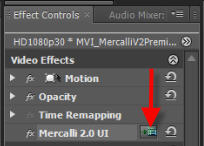
Der Mercalli-Einstellungsdialog startet.
4. Treffen Sie die Einstellungen in Mercalli und klicken Sie auf OK, um zu Premiere zurück zu gelangen.
5. Möchten Sie Mercalli erneut starten, so wechseln Sie in das Register Effekteinstellungen/Mercalli 2.0 UIund klicken auf den Setup-Button.
-
Antwort:
Hallo Herr Wenz,
nachdem Sie mir bei meinem hausgemachten Problem geholfen haben, habe ich inzwischen etwa 30 Minuten Film aus ca. 2 bis 3 Stunden Rohmaterial geschnitten. Die Aufnahmen stammen von einer Safari in Tansania. Trotz gutem optischen Stabilisators sind Aufnahmen mit 20 fach Zoom aus einem Safarifahrzeug heraus nicht sonderlich ruhig. Dank Mercalli sind daraus hervorragend ruhige Szenen geworden wobei sich der Qualitätsverlust in wirklich engen Grenzen hält. Das Programm hat mich restlos überzeugt Als ehemaliger Student der Nachrichtentechnik, noch im Analogzeitalter, bin ich fasziniert davon, was heut mit mathematischen Verfahren dank der Digitaltechnik möglich ist.
Ich habe mir die Bedienungsanleitung sorgfältig durchgelesen und dabei festgestellt, dass sie von Ihnen verfasst wurde. Auch hier mein Kompliment, wie sie nicht nur Funktionen beschreiben sondern auch deren Wirkungsweise, Einsatzgebiete und Grenzen klar darstellen. Ich kann mich nicht daran erinnern, jemals eine so informative und nützlich Bedienungsanleitung in den Händen gehalten zu haben. Normalerweise werden die von Technikern für Techniker geschrieben! Herzlichen Dank dafür und weiterhin erfolgreiche Arbeit.
Mit freundlichen Grüßen
Reinhard Stricker
-
Antwort:
Sehr geehrter Herr Schmid,
möchte mich sehr herzlich für die Lösung des Problems "Mercalli" bedanken.
Ich wünsche Ihnen eine schöne Zeit.
Mit freundlichen Grü8en
Peter Weber
-
Antwort:
Hallo liebes Prodad Team,
mit einer so schnellen Antwort hätte ich nie gerechnet. Insbesondere da die Anfrage nach 20.00 Uhr gestellt wurde. Schwupps war eine Antwort da.
Besser geht nicht!!Vielen Dank. Das nenne ich mal "Live Support "!
LG
Th. Dressler
-
Antwort:
Sie haben ein Projekt mit der Vorgängerversion V2.5 von Heroglyph erstellt, möchten dieses in Heroglyph V4 weiter bearbeiten und mit den neuen Design-Möglichkeiten versehen.
Nutzen Sie hierzu einfach die Option "Datei/Projekt öffnen" in Heroglyph V4. Navigieren Sie nun zum Speicherort Ihres Projektes und importieren es. Verwenden Sie nun die neuen Design-Möglichkeiten in Ihrem Projekt und speichern danach die Änderungen ab.
-
Antwort:
Erstellen Sie z.B. eigene Objektvorlagen als TIF-Datei im transparenten Hintergrund (mit Alphakey), dann können Sie auch diese im Route-Projekt als Objekt verwenden.
-
Antwort:
Auch installierte Objektvorlagen aus dem CreativePack 2 finden weitere Anwendung. Sie sind u.a. im Verzeichnis: "C:\Programme\proDAD\Heroglyph-2.5\clipart\cp2\image" verfügbar.
Öffnen Sie das Verzeichnis und übernehmen via Drag & Drop ein Objekt Ihrer Wahl in Ihre bereits erstellte Route (direkt in die Vorschau) in Heroglyph V4. Markieren Sie zuvor das richtige Timeline-Objekt in der Timeline. Damit stellen Sie sicher, dass das richtige Objekt ersetzt wird.
-
Antwort:
Sie haben parallel zu Heroglyph 4 auch Heroglyph 2.6 und einige oder alle Creative Packs 1-5 installiert und in Verwendung? Dann können Sie die Templates/Projektvorlagen aus diesen Komponenten auch in Heroglyph 4 weiter verwenden – und sogar mit den neuen Designmöglichkeiten auffrischen….
Importieren Sie z.B. die Projektvorlagen aus dem Verzeichnis "C:\Program Files (x86)\proDAD\Heroglyph-2.5\tl\model" in Heroglyph V4 über die Option "Datei/Projekt öffnen". Verschiedene Projektvorlagen finden Sie in den Unterverzeichnissen cp2, cp3, cp4 und cp5.
Öffnen Sie jetzt über Datei/Einstellungen
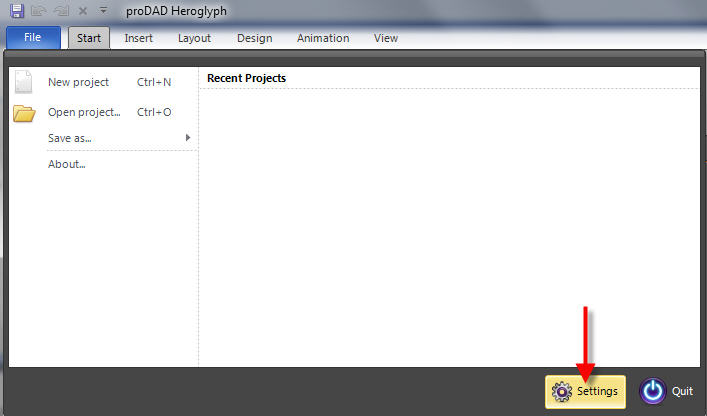
den Dialog Einstellungen.
Hier fügen Sie noch den Pfad zu den Cliparts in denEinstellungen/Programm/Suchpfad in Heroglyph V4 hinzu. Damit wird sichergestellt, das alle Projektbestandteile (u.a. auch Hintergrund-Bilder) korrekt importiert werden.
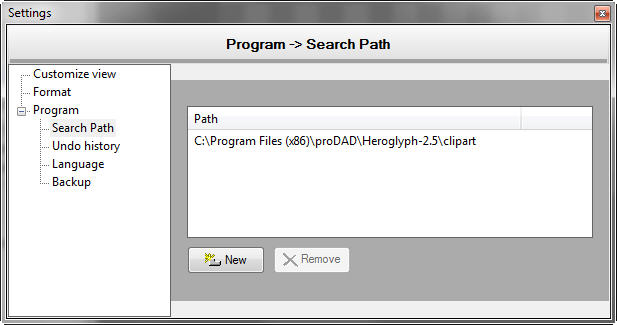
-
Antwort:
TheStarlab Multimedia is a video production studio located near Pisa (IT) in charge of backstage photos, videos and commercials ceremonial.
www.starlabmultimedia.it
We use editing software like Sony Vegas, Avid Liquid and Edius, Magix through we got to know well in Italy Pro X Magix little known, but very handsome as an application.
The products proDAD always accompany us in our video productions, especially Vitascene with which we can give striking visual effects to our customers.
We know your company through Heroglyph titler because at the time were looking for a performance, but then we also discovered Vitascene and it was love at first sight for this amazing software.
Great special effects, performance, maybe a bit dated now an interface.
Even for the assistance we were fine with proDAD that there has never abandoned in time of need
So thanks for the work you do every day for the world of video editing.
Hugh Bartolini
Administrator Starlab MultimediaPisa
Italy
-
Antwort:
Siete molto gentili e pazienti. Grazie infinite.
Ugo Bartolini
Pisa
Italia
-
Antwort:
Hallo Herr Schmid,
es hat alles wunderbar geklappt. Herzlichen Dank!
Gruß aus Franken
W.Dietz
-
Antwort:
Hallo Herr Wenz, Hallo Herr Schmid,
es funktioniert – vielen Dank für die außerordentlich schnelle und kompetente Hilfe!!!
Mit freundlichen Grüßen
Martin Ebert
München
Deutschland
-
Antwort:
Hallo,
Thanks, it works! Admirable support service!
Regards,
Herman Vranckx
Leuven
Belgium
-
Antwort:
Dieses Problem resultiert aus nicht bestimmbaren Gründen, die wir (proDAD) nicht beeinflussen können. Wir möchten jedoch Hinweise zur Beseitigung des Problems weitergeben, die auf Anwender-Rückmeldungen beruhen.
Zunächst stellen Sie sicher, dass Sie das aktuelle Premiere CS-Update, das letzte Vitascene 2.0 64bit-Service, die aktuellsten Grafiktreiber und DirectX version installiert haben.
Prüfen Sie dann, ob der korrekte Monitor-Anschluß Ihrer Grafikkarte "DVI-D" mit dem Monitor verbunden ist. Starten Sie dann Premiere CS und verwenden Vitascene 2.0 als Effekt auf Ihren Clip in der Timeline.
Wählen Sie nicht den Monitor-Anschluss "Display Port".
Sollten Sie den richtigen Monitor-Anschluß verwenden und trotzdem Abstürze feststellen, dann prüfen Sie, ob Sie evt. im Dual-Monitorbetrieb arbeiten. Entfernen Sie für einen Test Ihren zweiten Monitor und verwenden erneut Vitascene 2.0 in Premiere CS.
-
Antwort:
Sie können Ihre Account-Daten bei proDAD, Element5 und die Newsletter-Einstellungen ändern. Beachten Sie dabei folgende Hinweise.
FAQ 1: Einstellungen in meinem proDAD Accountauf www.prodad.com ändern?
FAQ 2: Email-Adresse und Einstellungen für den proDAD Newsletterändern?
FAQ 3: Element5 Account (proDAD-online shop) Einstellungen ändern?
FAQ1: Einstellungen in meinem proDAD Account auf www.prodad.com ändern?
Registrieren Sie sich kostenlos und unverbindlich und profitieren Sie von den umfangreichen proDAD-Serviceleistungen!
Klicken Sie auf der Startseite von www.prodad.com auf die Option User-Login.
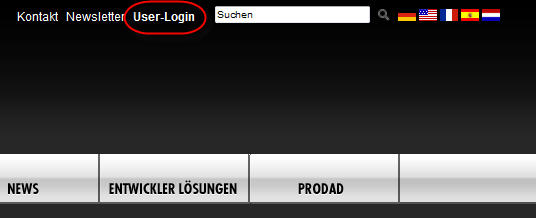
Es erscheint die Seite proDAD Servicewelt. Um sich neu zu registrieren, klicken Sie auf Jetzt registrieren (1). Auf der folgenden Seite geben Sie Ihre Adressdaten, EMail-Adresse sowie Ihr proDAD Produkt ein. Dann klicken Sie auf Account anlegen.
Wenn Sie bereits registriert sind, dann können Sie sich direkt einloggen (2).
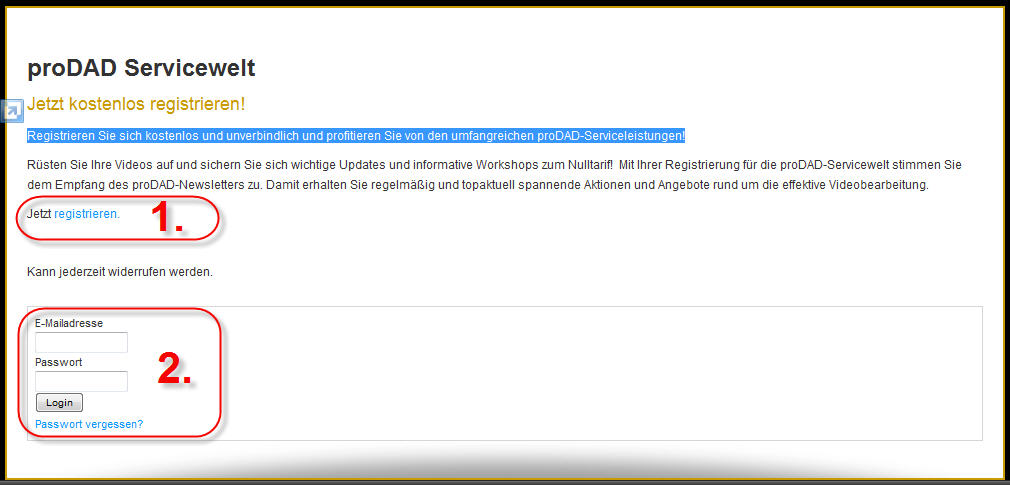
FAQ 2: Email-Adresse und Einstellungen für den proDAD Newsletter ändern?
Auf www.prodad.com können Sie sich für unseren Newsletter anmelden. Klicken Sie auf die Option Newsletter.

Geben Sie nun Ihre Daten ein und klicken auf Submit.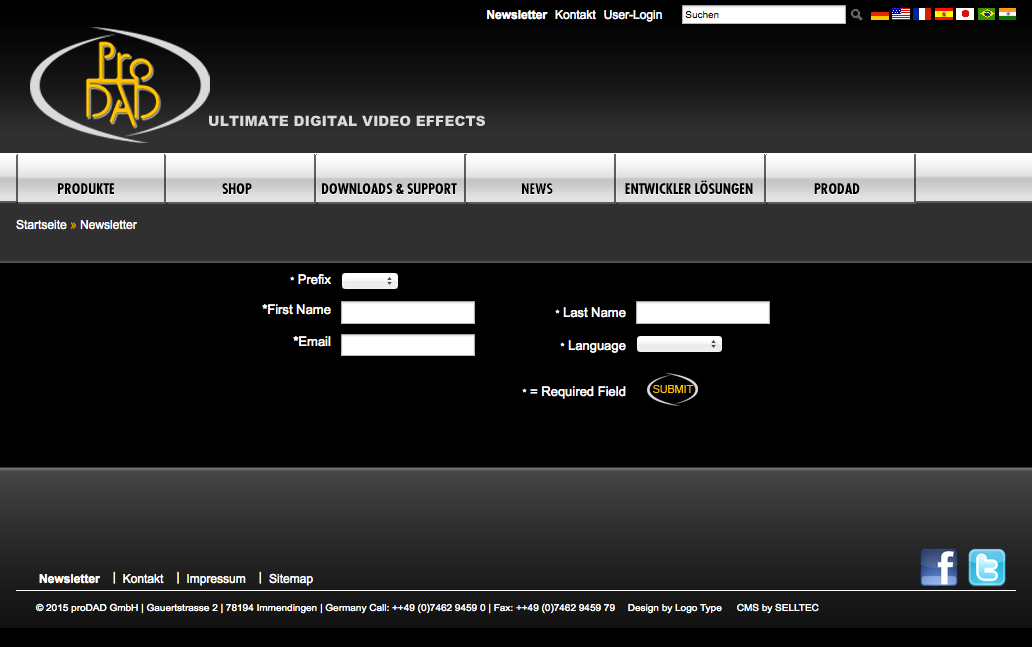
Möchten Sie keinen Newsletter mehr erhalten, dann nutzen Sie den Link zum Abmelden aus dem letzten Rundmail. Danach erhalten Sie keinen Newsletter mehr.
Möchten Sie Ihre EMail-Adresse für den Newsletter ändern, dann nutzen Sie auch hier den Link zum Abmelden aus dem letzten Rundmail. Danach melden Sie sich wieder mit der neuen EMail-Adresse auf www.prodad.com an.
FAQ 3: Element5 Account-Einstellungen ändern (der proDAD-online Shop, über den ich proDAD-Produkte online kaufe)?
Bitte kontaktieren Sie Element5 (wo Sie Ihr proDAD Produkt gekauft haben) über EMail: ordersupport.de@mycommerce.com oder Tel. 0049 (0)221 3108830.
-
Antwort:
Meine Anfragen wurden schnell beantwortet
Auch die Erläuterungen waren für Laien verständlich. Macht weiter so mit dem Service.Das Programm Mercalli ist ein super Programm, das man weiter empfehlen kann.
Mit freundlichen Grüßen Juergen Schewzik
-
Antwort:
Dear Uwe,
You and your team did well to spot the problem. After implementing your suggestions, everything now works. Thank you all for your time, trouble and dedication. I am very pleased that you were willing to help. I can now look forward to using Mercalli again as it is an amazing piece of software.
Kind regardsPeter Wagner
Pershore
United Kingdom
-
Antwort:
Thank you so much for your service and your prompt reply. I am back working again.
Best regards,Bill Palmer
Sydney
Australia
-
Antwort:
Excellent service - A pleasure to deal with your company
Philip de Langis
Boulder City, Nevada
USA
-
Antwort:
Thank you for your prompt and very helpful response to my request for help.
Dick Birch
Lynchburg
USA
-
Antwort:
You provided a very fast response which completely answered my question. Well done!
Take care
Ian Douglas
Plymouth
UK
-
Antwort:
Hallo Herr Wenz,
vielen Dank für die schnelle Reaktion. Die Installation hat nun funktioniert.
Danke nochmal!MfG Karsten Weißbach
-
Antwort:
Sehr geehrter Herr Wenz!
Ich bedanke mich für die wertvollen Tipps. Nach dem ich alles, was zu Pinnacle gehöhrt deinstalliert und neu installiert habe war das Problem beseitigt.
Auch der Herr Schmidt vom Vertrieb ist mit zu erwähnen, der am Telefon sehr kompetent
Antwort auf bestimmte Fragen zu Prodad Erzeugnissen gibt.Mit freundlichen Grüßen,
J.Penseler
-
Antwort:
Super service!!! (und ein tolles Programm ). Vielen Dank für die prompte Hilfe. Als ich heute meine E-mails öffnete war die Seriennummer schon da. Ich hätte ja nie mit einer Antwort gerechnet und schon gar nicht am Sonntag. Den Startbutton aus Computerbild hatte ich natürlich benützt,aber durch meine Ungeschicktheit ging leider die Hälfte der Mail verloren. Danke nochmal.
Natürlich habe ich sofort eine Mail an Computerbild geschickt und ihnen mitgeteilt was es doch noch für Superservice gibt,und das bei einem Programm das kostenlos ist!!!!!!
ich wünsche Ihrer Firma noch alles gute für die Zukunft.Ein sehr zufriedener Kunde.Helmut K.
München
Deutschland
-
Antwort:
Hallo Herr Wenz,
danke für Ihre rasche und zielführende Antwort. Es hat wunderbar geklappt.
Viele Grüsse
Norbert Fallenstein
-
Antwort:
Hallo,
hervorragender und schneller Service und das kostenlos. Besten Dank. Da könnte sich manch anderer Anbieter eine Scheibe abschneiden. Zufriedene Kunden sind auch treue Kunden!!!
Mit freundlichen Grüßen,Max Ruef
Friedberg
Deutschland
-
Antwort:
Hallo Herr Wenz,
besten Dank für die schnelle und ausführliche Antwort auf meine Fragen.
Auch der Hinweis auf die Hilfen für die genannten Programme sind angekommen.
Noch einmal herzlichen Dank und beste Grüße aus HamburgDietrich Kelm
Hamburg
Deutschland
-
Antwort:
Hallo Herr Wenz,
nach der Installation des Service Pack 2.6.32 läuft alles reibungslos.
Herzlichen Dank für Ihre rasche Hilfe!
Mit freundlichem Gruß aus Schwaikheim
Franz Lieb
Schwaikheim
Deutschland
-
Antwort:
Sehr geehrte Damen und Herren,
herzlichen Dank für die schnelle, umfassende Antwort auf meine Frage.
Und das sogar am Sonntag! Ein toller Support!!
Mit freundlichen Grüßen,
Jost Koller
Deutschland
-
Antwort:
Ich wollte Ihnen einfach mal ein Kompliment aussprechen: Ich habe eine eigene Filmproduktion und als Producer bereits viele namhafte TV-Produktionen verantwortet. Generell wird dort mit AVID und den "Saphire Plugins" gearbeitet, aber ich finde, dass Vitascene im Vergleich zu den sehr teuren Programmen in der normalen Effekt-Range schon sehr gut mithalten kann. Freue mich also noch auf viele schöne Updates und spannende zeitgemäße Transitions und Effekte...
Beste Grüße aus Köln,
Peter Lange
Filmkompanie.de
Deutschland
-
Antwort:
Hallo Herr Wenz,
ja, das war die Lösung! Vielen Dank, insbesondere für die unerwartet schnelle Antwort. So kann man sich einen Kundendienst nur wünschen.
Schöne Feiertage und freundliche Grüße
D. S.
Norderstedt
Deutschland
-
Antwort:
Sehr geehrte Damen und Herren
Ich kann Ihnen nur gratulieren zu Ihrem Support. Vorallem wurde sehr schnell geantwortet, da habe ich schon ganz anderes erlebt. Nochmals besten Dank, ich kann Ihre Firma nur weiter empfehlen.
Freundliche Grüsse,
Marcel Neeser
Schweiz
-
Antwort:
Hallo Herr Wenz,
ich habe alles nach "Vorschrift" durchgeführt und beide Programme, die SAL- und die Plug-in-Version von Mercalli sind in Vegas Pro 10e und als SAL auf meinem funkelnagelneuen PC installiert.
Für all Ihre Mühe, die Sie sich immer wieder mit mir gegeben haben, danke ich Ihnen nochmals sehr. Ich betreibe schon lange Jahre PC`s und habe immer wieder einmal Unterstützung von den Programmherstellern benötigt-----und vielfach, sicherlich sehr, sehr oft nur eine unwillige und mangelhafte sogenannte Unterstützung erhalten.
Sie, Herr Wenz, haben mir unbürokratisch, immer hilfsbereit uns freundlich, sehr schnell und vor allem kompetent geholfen und meine Probleme gelöst. Dafür danke ich Ihnen sehr herzlich Ihr,Karl Hans Hechler
Darmstadt
Deutschland
-
Antwort:
Ihr Kundenservice war schnell, noch dazu an einem Sonntag (!) und klar auf meine Fragen eingehend - unglaublich! So etwas habe ich noch nie erlebt, vor allem nicht in der IT-Branche. Also, ein großes Lob an Sie, so einen Service weiß ich über alle Maßen zu schätzen!
Karl Goldhamer
Deutschland
-
Antwort:
Ihren Customer-Service kann man nur loben.Stets gibts sehr rasch und kompetent Antworten.
Vielen Dank für den guten Service.
K. Hackmann
Deutschland
-
Antwort:
Starten Sie MAGIX MX und legen ein Videoclip in die Timeline und markieren diesen, dann öffnen Sie über das Register Effekte (1) / Zusatz-Effekte (2) den Plug-in-Manager.
Der Plug-in-Manager startet, links im Bereich Verfügbare Plug-ins (3) ist proDAD (4) verfügbar, klicken Sie darauf doppelt so werden alle verfügbaren proDAD Effekt-Plugins angezeigt, z.B. Mercalli 2.0, Vitascene und Adorage.
Markieren Sie nun proDAD Vitascene (5) durch Mausklick und danach klicken Sie auf die Option Plug-in hinzufügen (6). Vitascene startet, wählen Sie nun einen Effekt und übernehmen diesen mit F12. Im BereichPlug-ins auf dem aktuellen Objekt (7) wird dann proDAD Vitascene (8) angezeigt. Klicken Sie dann auf OK um die Effekte zu übernehmen. In der Vorschau werden die Effekte nun angezeigt.
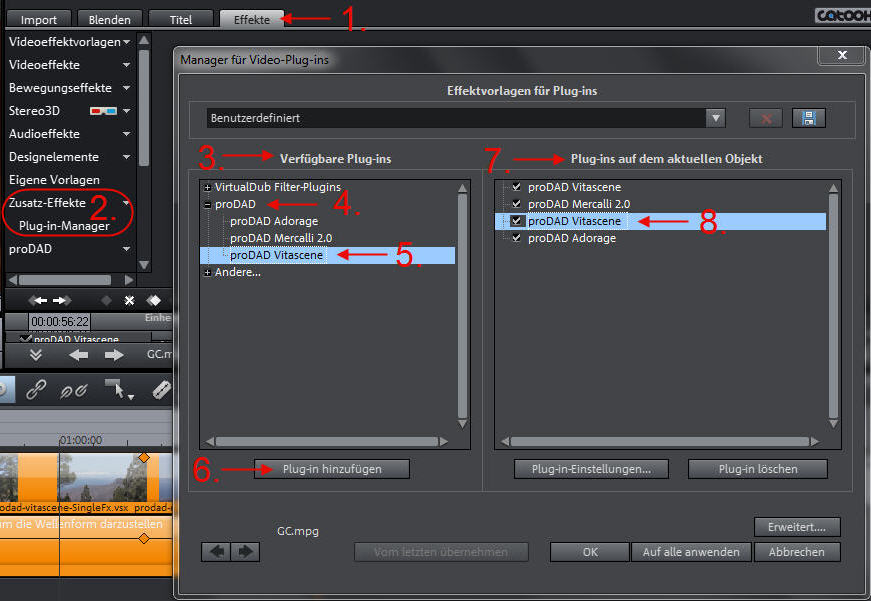
So können Sie jetzt weitere Male Vitascene, Adorage oder Mercalli anwenden, ohne einen zuvor eingestellten Effekt zu verändern. Beachten Sie aber die Reihenfolge der Effekte im Bereich Plug-ins auf dem aktuellen Objekt, es ist durchaus möglich, dass bei Verwendung von vielen Effekten, der eine oder andere Effekt in der Vorschau abgedeckt wird. Sie können jedoch via Drag & Drop die Anordnung ändern.
Möchten Sie einen Effekt im Plug-in-Manager löschen, so markieren Sie diesen im Bereich Plug-ins auf dem aktuellen Objekt und klicken dann auf die Option Plug-in löschen. der Effekt bzw. das plugin wird in der Auflistung gelöscht.
-
Antwort:
Effekt-Vorlagen aus Vitascene können direkt in Vegas Pro/Movie Studio Anwendung finden.
Sollten Sie jedoch Keyframes in einem Vitascene-Effekt verwenden, dann muß einAnfangs/End-Keyframe im Sony-Videoevent-FX Dialog gesetzt werden, nur dann wird der Vitascene-Effekt mit Keyframes in Vegas Pro/Movie Studio übernommen.
Adorage-Effekte können nur durch Setzen eines Anfangs/End-Keyframe im Sony-Videoevent-FX Dialog Anwendung finden.
Video-Filter können in Vegas Pro und Movie Studio nur animiert werden, wenn ein Anfangs- und Endkeyframe gesetzt wurde.
Zuerst starten Sie Vegas Pro oder Movie Studio und legen ein Video (1) in die Timline. Dann wechseln Sie in das Register Video-FX (2) und übernehmen z.B. Vitascene (3) auf Ihr Video als Videoeffekt. Es öffnet der Dialog Videoevent-FX (4). Klicken Sie hier auf Animation (5).
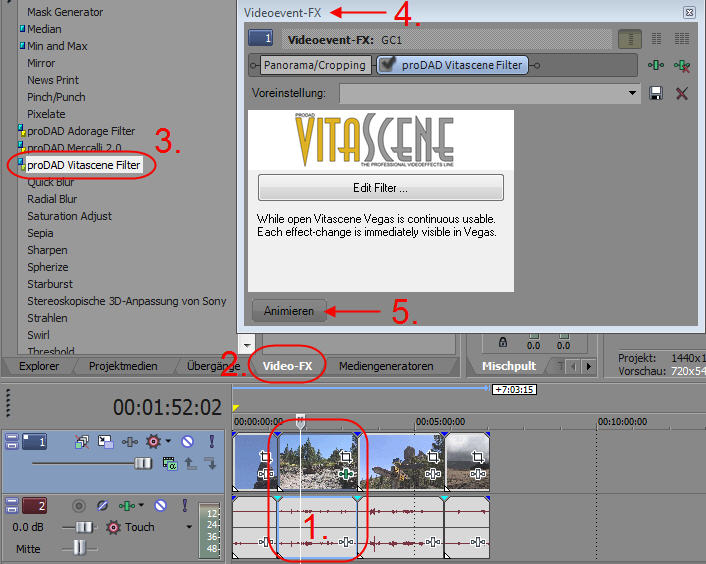
Es öffnet eine Timeline (6) im Dialog Videoevent-FX. Ein Anfangs-Keyframe (7) ist automatisch verfügbar. Verschieben Sie nun den Positionszeiger (8) an das Ende der Timeline und klicken auf die Option + (9). Es wird ein Keyframe (10) am Ende eingefügt.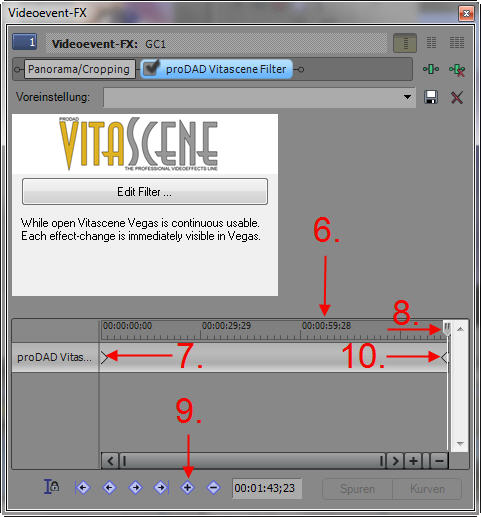
Klicken Sie nun auf Edit Vitascene im Dialog Videoevent-FX. Vitascene startet. Sie können in Vitascene Ihren Wunscheffekt (11) auswählen und zusätzlich durch Setzen von Keyframes (12) im Verlauf des Videos unterschiedliche Effekteinstellungen vornehmen.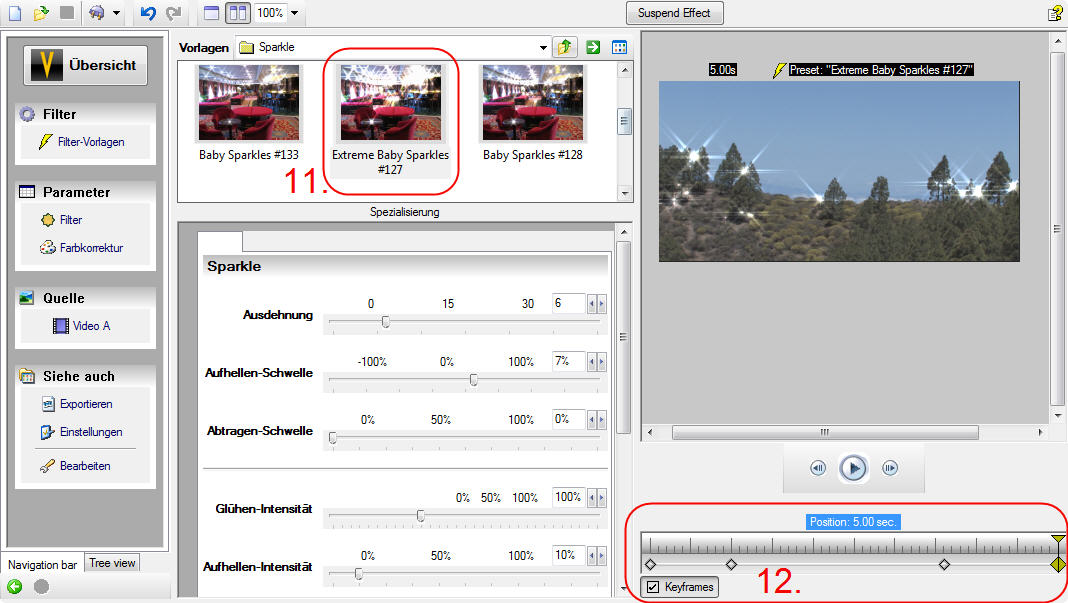
Mit F12 übernehmen Sie den Effekt und kehren Sie zu Vegas Pro oder Movie Studio zurück.
Es werden keine weiteren Keyframes in Vegas oder Movie Studio notwendig, das erledigen Sie in Vitascene.
Hinweis:
Für proDAD Adorage-Effekte gilt die gleiche Vorgehensweise. Nutzen Sie Sony Vegas 10 Pro sowie Movie Studio 10/11.
-
Antwort:
Sehr geehrte Damen und Herren!
Neuerlich „ Hut ab! “ zu ihrem Service – ganz besonders vor Herrn Wenz, der ein Aushängeschild für eine Firma darstellt.
Mit freundlichen Grüßen
Gerald R. Petschl
Bad Hall
Östereich
-
Antwort:
proDAD Adorage hat Support in Avid Studio 2011
Hinweis:Für die Nutzung vonälteren Adorage Volumes in Avid Studio benötigen Sie entweder den Adorage Updater aus dem proDAD Login Bereich oder Sie erwerben Adorage Volume 11 oder 12 direkt über den Avid online Shop. In beiden Fällen ist dann das Plugin für Adorage in Avid Studio (als Blende und Effekt) enthalten, was auch die Anwendung der älteren Effektpakete wieder ermöglicht.
Kunden, die Adorage Volume 1-12 über proDAD erworben haben, benötigen hingegen den Adorage Updater um Adorage auch in Avid Studio wieder als Blende und Effekt nutzen zu können.Den notwendigen Link zur Bestellung des Updates finden Sie im Login-Bereich.
Vorraussetzung für die Anmeldung im Login-Bereich ist die Online-Registrierung Ihres proDAD Produktes. Dieses Update ist zwingend erforderlich um alle installierten Adorage Volumes im neuen Avid Studio nutzen zu können.
-
Antwort:
Anwender von proDAD Vitascene 1.0 aus Bundle-Versionen von Grass Valley EDIUS/NEO, Pinnacle Studio 11/12 Ultimate Collection sowie MAGIX Video deluxe oder ProX können auch uneingeschränkt auf Vitascene 2.0 Pro upgraden.Sie erhalten somit Vitascene 2.0 Pro zum Vorteilspreis von 99 EURO und sparen mehr als 300 EURO (!) gegenüber dem Erwerb der normalen Vollversion Vitascene 2.0 für 399 EURO.Mit diesem einmaligen Upgrade kommen Sie sehr günstig in den Genuß der neuen Effekte und Übergänge von Vitascene 2.0. U.a. sind auch erstmalig 64bit-Plugins für Sony Vegas Pro 9/10 und Adobe Premiere CS5.x im Lieferumfang, d.h. auch beim Wechsel Ihrer Schnittsoftware haben Sie das entsprechende Plugin gleich einsatzbereit. Alle Informationen zu verfügbaren Plugins in Vitascene 2.0 finden Sie auf: http://www.prodad.com/home/products/videoeffects/300445178/plugins.xhtmlEDIUS/NEO Anwender aufgepaßt:Vitascene 2.0 benötigt jedoch EDIUS 6 oder NEO3.Avid Studio Anwender aufgepasst:Vitascene 2.0 ist nach der Installation in Pinnacle Studio 14/15 oder in Avid Studio sofort aktiviert. Es bedarf keiner weiteren Aktivierung (Unlock) seitens Pinnacle/Avid.
-
Antwort:
proDAD Produkte, die im proDAD Shop gekauft wurden, können über Element5, bis zu 3 Monate nach dem Kauf, wieder reaktiviert werden.
Bitte nutzen Sie das Kontaktformular von Element5:
https://www.mycommerce.de/kaeuferunterstuetzung/
https://www.mycommerce.com/shopper-support/oder wenden Sie sich telefonisch an den Support:
Für den deutschsprachigen Raum: +49 221 99535513 (erreichbar Mo-Fr 9am-5:30pm GMT)
Käufe, die länger zurückliegen, können durch die erweiterte Lizenz, die beim Produkt hinzugekauft werden kann, garantiert werden.
Generell empfehlen wir, Download-Versionen nach Eingang des Download-Links (verfügbar im Bestätigungs-Mail von Element 5) sofort downzuloaden oder zusätzlich eine Backup-CD/DVD zu bestellen.
Der Download sollte auf einer externen Disc oder CD/DVD gesichert (archiviert) werden. Dann können Sie jederzeit auf Ihre gekaufte proDAD Software zurückgreifen, wenn sie für Neuinstallationen benötigt wird.
Bei ServicePacks gehen Sie genauso vor, downloaden und archivieren.
-
Antwort:
Nun erhalten Sie grundlegende Informationen zur Technologie von proDAD Vitascene 2.0. Besonders wichtig für die einwandfreie Nutzung ist die Einhaltung der PC-Voraussetzungen.
Was bedeutet GPU ?
Zeitgemäße Grafikkarten verfügen über eine extrem hohe Rechenleistung, die weitaus größer ist, als die eigentliche PC-CPU. In Vitascene wird diese Leistung nun zur Berechnung von Effekten genutzt! Die Berechnungen werden auf der Grafikkarte durchgeführt und beschleunigen den Vorgang extrem.
Brandneue Technologie - 50x schneller als bisherige Berechnung - GPU beschleunigt!
Vorteile der GPU-Berechnung:
- bis zu 50mal schneller als über die CPU
- perfekte Qualität durch 16Bit und 32Bit IEEE
- genauere Berechnung für mehr Qualität und Details
Ist Ihr Computer für GPU-Berechnung geeignet ?
Hier können Sie Ihren PC testen: GPU-Test
1. Führen Sie den Test zur Ermittlung der GPU-Leistungsfähigkeit durch. Nach erfolgreichem GPU-Test erscheint folgender Dialog.
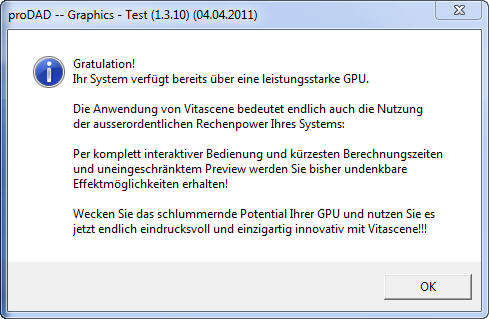
Ihre Grafikkarte verfügt über optimale Voraussetzungen zur Echtzeitdartsellung der Vitascene-Effekte.
2. Sollte es zu Einschränkungen bei der GPU-Leistungsfähigkeit der Grafikkarte kommen, dann erhalten Sie folgenden Dialog:
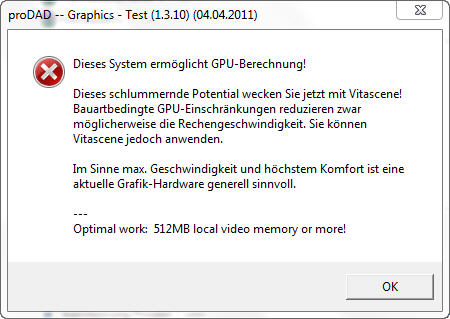
3. Weiterhin besteht auch die Möglichkeit, daß Ihre Grafikkarte nicht über die GPU-Voraussetzungen zur Nutzung von Vitascene verfügt. In diesem Fall wird die Installation von Vitascene 2.0 nicht abgeschlossen.
Mögliche Einschränkungen der Grafikkarte in der Leistungsfähigkeit :
- durch nicht aktuelle Grafikhardwaretreiber
-
durch nicht aktuelle DirectX Version
- die Schnittsoftware (bei Verwendung von Vitascene als Plugin) benötigt ebenfalls VMem (RAM) der Grafikkarte
- Unterschiede bei Verwendung von SD- und HD-Videomaterial, HD benötigt mehr Leistung
System-Voraussetzungen für Vitascene 2.0:
- Pixel Shader 3.0
- VMem 512MBmin., optimal VMem 1GB
- Betriebssystem min. WinXP, optimal Windows 7
-
Antwort:
Sie haben das Mercalli 2.0 Plugin für Mac (z.B. für Final Cut Pro) installiert. Nun aktivieren Sie Mercalli 2.0 als Plugin. Nutzen Sie hierzu das Programm UnlockMercalli, Sie finden es in Programme/proDAD/Mercalli 2.0. Es startet das Programm UnlockMercalli, geben Sie hier Ihre Seriennummer ein und klicken auf Unlock. Nun ist normal Mercalli 2.0 im Mac als Plugin (z.B. in Final Cut Pro) aktiviert.
Wenn Ihnen trotzdem noch 2 Diagonallinien (X) in der Vorschau angezeigt werden, dann ist die Aktivierung fehlgeschlagen. Für diesen Fall kontaktieren Sie bitte unseren Support über customerservice@prodad.com. Sie erhalten dann eine Lösung des Problems via EMail.
-
Antwort:
Der voreingestellte DNS Server ist vermutlich der von T-Online, der kann den Download Link nicht auflösen, deswegen wird die Download-Seite nicht gefunden.
Ändern Sie Ihr Netzwerk auf den Google-DNS Server, dann wird der Download funktionieren.
-
Antwort:
Bitte beachten Sie, wenn Sie das komplette Paket "Adorage Allin-one (Volume 1-12)" mit Back-up-DVD erworben haben, dann erhalten Sie eine Dual-Layer DVD, als Back-up-DVD.
Ihr DVD-Laufwerk im System muß auch Dual-Layer-DVDs lesen können.
-
Antwort:
Das gelieferte Plugin, welches enthalten ist, ist immer nur für die Schnittsoftware, für welches das Programm mitgeliefert wurde.Plugins für andere Schnittprogramme sind nicht enthalten und es besteht auch kein Anspruch darauf.Ein Upgrade von einer gebundelten Version auf eine Vollversion ist jederzeit auf Anfrage möglich, um in den vollen Genuß von Support, kostenlosen Updates und dem vollen Funktionsumfang für alle Produkte zu kommen.
-
Antwort:
Es handelt sich dabei immer um eine Lizenz, die mit der aktuellen Version der Schnittsoftware-Generation lizensiert ist. Das heißt, daß Folge-Versionen der Schnittsoftware die gebundelte Version voraussichtlich nicht mehr unterstützen werden.Ferner ist der technische EMail- Support nur auf das gebundelte Produkt in Verbindung mit dessen Schnittsoftware begrenzt.Weiterhin besteht kein Anspruch auf Feature-Updates, lediglich auf technische Updates, die aufgrund von Funktionsstörungen notwendig sind – und dies nur mit der Schnittsoftware-Generation, mit deren das Produkt geliefert wurde.
-
Antwort:
Bitte beachten Sie folgende Hinweise zur Installation von Adorage 12.
Es gibt eine Basis-Version Adorage 12, diese muß unbedingt zuerst installiert werden.
Dann prüfen Sie, welche Schnittsoftware (NLE) Sie einsetzen.
1. Bei Verwendung einer 32bit-Schnittsoftware installieren Sie das 32bit-Plugin-Servicepack (im Lieferumfang enthalten).
Hinweis: Die Wahl der Plugins ist unabhängig von der verwendeten Windows-Version.
2. Bei Verwendung einer 64bit-Schnittsoftware (z.B. aktuell Premiere CS5 oder Sony Vegas 64bit 9/10 Pro) installieren Sie das 64bit-Plugin-Servicepack (im Lieferumfang enthalten).
Das aktuelle Adorage 12 bzw. die Servicepacks installieren neue Plugins, d.h. das bestehende Adorage-Plugin wird aktualisiert.
Hinweise zur Nutzung von Adorage 12 in Pinnacle Studio:
Installieren Sie hier die Basis-Version Adorage 12, anschließend wird im geöffneten Adorage (direkt in Studio), das neue Volume 12 gelistet. Die Adorage-Effekte/Blenden stehen zur Anwendung bereit. Sind zuvor installierte ältere Adorage Volumes (1-11) in Pinnacle Studio bereits aktiviert (unlocked), so wird auch das neue Volume 12 sofort aktiviert sein. Es ist kein weiterer Unlock seitens Pinnacle/Avid notwendig.
Weitere Empfehlungen
1. Neuinstallation von Adorage Volumes:
Installieren Sie z.B. Ihre Adorage Volumes 1-12 neu, so ist es empfehlenswert, zunächst Adorage komplett zu deinstallieren. Dann installieren Sie Ihre Volumes der Reihe nach neu. Zum Abschluß installieren Sieimmer das jeweilige ServicePack, entweder das 32bit- oder 64bit-Servicepack (oder beide), je nach verwendeter Schnittsoftware.
2. Verwendung des 64bit-Servicepacks:
Das 64bit-Servicepack wird NUR bei Verwendung einer 64bit Schnittsoftware (aktuell bei Premiere CS5 und Vegas 9/10 Pro) installiert.
3. Nachinstallation älterer Volumes von Adorage:
Sollten Sie ältere Adorage Volumes nachinstallieren, dann installieren Sie zum Schluß IMMER das aktuelle ServicePack, entweder das 32bit- oder 64bit-Servicepack (oder beide), je nach verwendeter Schnittsoftware.
-
Antwort:
Um evt. verfügbare Probleme im Mac lokalisieren zu können, benötigen wir einen Crash-Report.
Nach einem aufgetretenen Fehler starten Sie die Konsole (zu finden in Programme/Dienstprogramme). Dann wird ein Crash-Report erstellt. Unter Diagnose- und Nutzungsinformationen/ Benutzer-Diagnoseberichte finden Sie dann den entsprechenden Crash-Report (ein Beispiel, siehe Screenshot). Markieren Sie dann den Crash-Report (z.B. Final Cut Pro_2010....), klicken auf Ablage/Kopie sichern unter in der Menüleiste und speichern den Report. Senden Sie uns diesen Report zu.
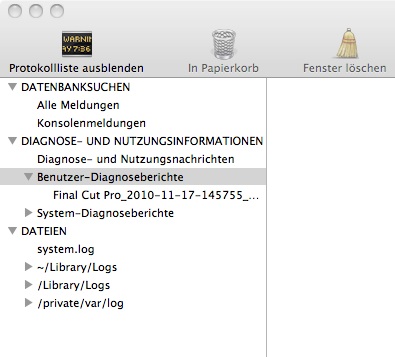
-
Antwort:
Nach der Installation der Demo-Version von Mercalli V2 Pro mit Studio Plugin wird Mercalli V2 als Demo in Studio 14 (mit Pinnacle Wasserzeichen) angezeigt. Nun können Sie Mercalli V2 Pro in Pinnacle Studio 14 testen.
Wenn Ihnen Mercalli 2 nun gefällt und Sie dieses erwerben möchten, wenden Sie sich bitte an den proDAD online Shop auf www.prodad.com.
Wichtig: Im Pinnacle Online Shop ist Mercalli 2 bis auf Weiteres NICHT erhältlich.
Nach Ihrem Kauf im proDAD online Shop und erfolgter Installation wird das Studio Plugin automatisch aktiviert und das Pinnacle Wasserzeichen ist NICHT mehr sichtbar.
-
Antwort:
Ursache: Ist in Studio (im Einstellungsdialog "Video- und Audio Voreinstellungen" die Option "Vorschau mit voller Auflösung") deaktiviert, dann ist auch die Videoanalyse in Mercalli in geringer Auflösung, dadurch leidet die Qualität der Stabilisierung. Auch nach dem Erstellen des gesamten Projektes in Studio bleibt die niedrige Qualität der mit Mercalli stabilisierten Videoscene erhalten.Abhilfe: Aktivieren Sie in Studio die Option "Vorschau mit voller Auflösung" im Einstellungsdialog "Video- und Audio Voreinstellungen" bevor Sie Mercalli auf Ihre Videoscene in der Timeline von Mercalli anwenden.Sollten Sie bereits die Videoscene mit deaktivierter Option "Vorschau mit voller Auflösung" in Studio mit Mercalli analysiert haben, dann entfernen Sie nochmals Mercalli von Ihrer Videoscene in der Timeline, aktivieren im Einstellungsdialog "Video- und Audio Voreinstellungen" die Option "Vorschau mit voller Auflösung" und legen erneut Mercalli auf die Videoscene ab. Dann führen Sie erneut die Videoanalyse mit Mercalli durch.
-
Antwort:
Wenn in der Serienummer von Adorage Volume 10 oder 11 oder Mercalli V2 als letztes Zeichen eine Null (0) vorkommt, so kann es zur Verwechslung mit dem Zeichen O (Oh) kommen. Bitte tauschen Sie dieses Zeichen gegeneinander aus, dann wird die Seriennummer auch akzeptiert.
-
Antwort:
Es muss hier immer die 32bit Version des Mercalli V2 Plugins installiert werden, da alle genannten Schnittapplikationen 32bit Versionen sind, auch wenn diese unter Windows (64bit) Systemen genutzt werden. Gleiches gilt für die Nutzung unter Windows 7 (32bit).
-
Antwort:
Problem: Wird beim Export eine AVI-Datei erstellt, so zeigt der Windows Mediaplayer diese immer als 4:3 an.
Abhilfe: Mercalli bietet WMV als Export-Format an, dann zeigt der Mediaplayer die exportierte WMV auch in 16:9 an.
Hinweis: Der originale Videoclip muss in Mercalli natürlich zuvor als 16:9 Video korrekt erkannt werden.